モーション拘束は、アセンブリ コンポーネント間の相対的な動きを指定します。この拘束は、自由度が高いコンポーネントに対してのみ機能するので、位置拘束との重複、アダプティブ パーツのサイズの変更、または基準コンポーネントの移動は起きません。
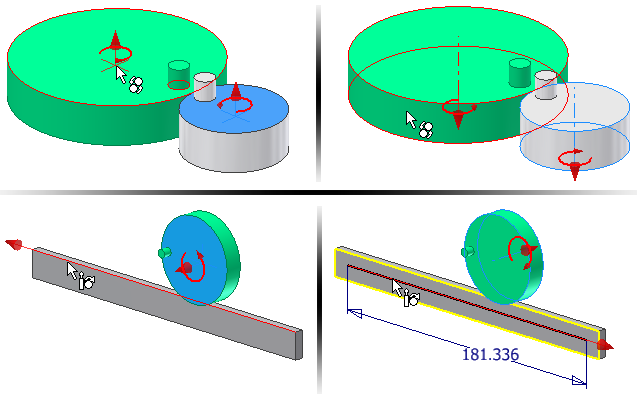
モーション拘束は、ブラウザに表示されます。ブラウザの項目をクリックするか、項目上にカーソルを置くと、拘束されたコンポーネントがグラフィックス ウィンドウでハイライト表示されます。
[拘束駆動]コマンドは、モーション拘束では使用できません。ただし、モーション拘束によって拘束されているパーツは、指定された方向と比率に従って間接的に駆動できます。
|
アクセス: |
リボン: [アセンブリ]タブ  [関係]パネル [関係]パネル  [拘束] [拘束] |
拘束のタイプとコンポーネントの配置方法
|
拘束のタイプを指定して、選択したコンポーネント間で想定される動きを表示します。拘束は、線分、平面、円柱、円錐などの要素間に指定できます。 拘束のタイプは、拘束を指定または編集している間、ダイアログ ボックスが開いているときに変更できます。カーソルをコンポーネント上に置くと、矢印が拘束の方向を示します。[拘束タイプ]ボックスで、[順方向]または[逆方向]をクリックして方向を変更します。 |
|
|
|
[回転]拘束を指定すると、最初に選択したパーツが、指定した比率で、別のパーツに相対的に回転します。この拘束は、通常、軸受、歯車、およびプーリに対して使用されます。 |
|
|
[ラック&ピニオン]拘束を指定すると、最初に選択したパーツは、別のパーツが移動されたときに、それに応じて、指定した距離だけ回転します。この拘束は、通常、ラックとピニオンのような平面上での動きを指定する場合に使用されます。 |
[選択]
|
2 つのコンポーネントから、拘束するジオメトリを選択します。 |
|
|
|
[1 番目の選択] 最初のコンポーネントを選択します。比率または距離を指定する平面を選択します。比率または距離を計算する円柱面を選択します。1 番目の選択がグラフィックス ウィンドウに赤色でプレビューされます。最初の選択を終了するには、[2 番目の選択]をクリックします。 |
|
|
[2 番目の選択] 2 番目のコンポーネントを選択します。比率または距離を計算する、ラック コンポーネントの円柱面またはピニオン コンポーネントの直線状エッジを選択します。2 番目の選択がグラフィックス ウィンドウに緑色でプレビューされます。最初のコンポーネント上の別のジオメトリを選択するには、もう一度[1 番目の選択]をクリックして選択します。 |
|
|
[最初にパーツをクリック] 選択できるジオメトリを、1 つのコンポーネントに限定します。コンポーネント間の距離が近いときや、コンポーネントの一部が、もう 1 つのコンポーネントに隠れてしまっているときに使用します。選択モードに戻るには、このチェック ボックスをオフにします。 |
[割合]または[距離]
最初に選択したコンポーネントの動きを、2 番目に選択したコンポーネントに相対的に指定します。
|
[割合] |
[回転]拘束では、最初に選択したコンポーネントが回転するときに、2 番目に選択したコンポネーントがどのくらい回転するかを指定します。たとえば、4.0(4:1)を指定すると、最初に選択したコンポーネントが 1 単位回転するたびに、2 番目に選択したコンポネーントが 4 単位ずつ回転します。また、0.25(1:4)を指定すると、最初に選択したコンポーネントが 4 単位回転するたびに、2 番目に選択したコンポネーントが 1 単位ずつ回転します。既定値は 1.0(1:1)です。2 つの円柱状サーフェスを選択すると、Autodesk Inventorはその 2 つのサーフェスの半径を基準とする既定の比率を計算し、表示します。 |
|
[距離] |
[ラック&ピニオン]拘束の場合、この距離は、最初に選択したコンポーネントが 1 回転するたびに、2 番目に選択したコンポーネントがどのくらい移動するかを指定します。たとえば、4.0 mm を指定すると、最初に選択したコンポーネントが 1 回転するたびに、2 番目に選択したコンポネーントが 4.0 mm 移動します。最初に円柱状サーフェスを選択した場合、その円周が計算され、既定の距離として表示されます。Autodesk Inventor 注: 割合と距離のパラメータでは、最初に選択したコンポーネントに対する、2 番目に選択したコンポーネントの移動量を指定します。ただし、拘束は双方向に作用します。2 番目に選択したコンポーネントが移動すると、最初に選択したコンポーネントが、指定された拘束タイプに応じた割合または距離だけ逆方向に移動します。
|
 [詳細]
[詳細]
| 拘束の名前を設定します。 | |
| 名前 |
ブラウザで拘束の固有名を作成します。名前を入力することができます。空白のままにすると、既定の名前が自動的に作成されます。 |